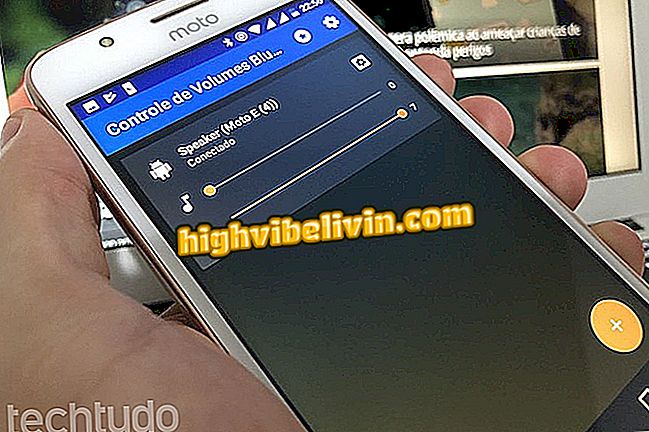I suggerimenti mostrano come padroneggiare Safari su iPhone o iPad
Safari, il browser predefinito per i sistemi Apple, ha un numero di funzionalità nascoste poco conosciute. Sono funzionalità come l'anteprima di collegamenti e schede, possibilità di chiudere tutte le pagine contemporaneamente, riaprire siti Web e altro ancora.
Consulta la raccolta dei seguenti suggerimenti e scopri come padroneggiare Safari su iPhone o iPad per migliorare la tua produttività. Si noti che, ad eccezione delle funzionalità che richiedono 3D Touch, che non è supportato su iPad, tutte le funzioni sono disponibili per qualsiasi modello di telefono o tablet con l'ultima versione di iOS.

Scopri come visualizzare in anteprima i collegamenti e altri suggerimenti per l'utilizzo di Safari su iPhone e iPad
'CTRL F' su dispositivo mobile: suggerimenti su come cercare pagine Web nei principali browser
Anteprima link
Utilizzando 3D Touch, la tecnologia disponibile su iPhone 6S o versioni successive, puoi visualizzare in anteprima qualsiasi link senza uscire dalla pagina corrente. Per fare ciò, premi il link con un po 'più di forza e tieni il dito sullo schermo.

Anteprima del collegamento in Safari
Schede di anteprima
Sempre con 3D Touch, puoi vedere in anteprima i flap aperti. In tal caso, è necessario premere lo schermo dell'interfaccia con un po 'più di forza per passare da una pagina all'altra. Il lembo sarà quindi completamente visibile finché si tiene il dito sullo schermo. Rilasciare per tornare o applicare più pressione per aprire lo sportello.

Anteprima di una scheda in Safari
Chiudi tutte le schede contemporaneamente
Se apri spesso più collegamenti, sappi che puoi chiuderli tutti contemporaneamente senza trascinare uno alla volta a sinistra. Per fare ciò, basta premere il tasto tabs nell'angolo in basso a destra dello schermo e tenerlo premuto per alcuni secondi. Verrà visualizzata l'opzione per chiudere tutte le schede.

Chiudere tutte le schede contemporaneamente
Riapri le pagine chiuse
Se accidentalmente hai chiuso una pagina, puoi riaprire il flip facilmente, senza dover utilizzare la cronologia del browser. Per fare ciò, tocca il pulsante "+" - lo stesso che usi per aprire nuove schede - e tieni premuto per alcuni secondi.

Riaprire le schede chiuse in Safari
Accedi alla versione desktop di un sito
Per aprire la versione del computer di un sito web, tieni semplicemente premuto il pulsante "Aggiorna", a sinistra della barra degli indirizzi, per qualche istante. Quindi tocca "Versione computer". Il suggerimento è utile per accedere alle funzionalità di alcune pagine uniche per i computer.

Caricamento della versione del computer in Safari
Carica una pagina senza contenuto bloccante
Da iOS 9 puoi utilizzare i content blockers e gli annunci (come AdBlock) in Safari. Tuttavia, alcuni siti non consentono l'uso di questi strumenti. Per aggirare il problema, basta seguire il suggerimento precedente e toccare "Ricarica nessun blocco dei contenuti".

Ricarica la pagina senza bloccare gli annunci in Safari
Cerca il contenuto della pagina
Safari per iPhone ha un equivalente a 'Ctrl F', la famosa scorciatoia per cercare il contenuto della pagina nei browser dei computer. La funzionalità funziona integrata nella barra degli indirizzi. Toccalo e inserisci il termine che vuoi cercare. Quindi seleziona "Cerca", appena sotto "Su questa pagina".

Ricerca di contenuti nella pagina in Safari
Accedi ai siti che sono aperti sul tuo Mac o iPad
I dispositivi Apple sono sincronizzati con il cloud tramite iCloud e questo include le schede aperte in Safari. Se hai un Mac o un iPad, puoi accedere rapidamente a una pagina che è aperta sul tuo computer o tablet. Per fare ciò, tocca il pulsante per passare tra le schede aperte e far scorrere lo schermo fino alla fine. Da lì, l'elenco delle pagine aperte verrà visualizzato su altri dispositivi.

Apertura di pagine da altri dispositivi in Safari
Goditi i suggerimenti per padroneggiare Safari sul tuo iPhone o iPad e migliorare la tua produttività.
Safari restituisce l'errore dell'iPhone e chiede di aggiornare Adobe Flash Player: come risolvere? Scopri nel forum.